目を大切にブルーライトカットソフト
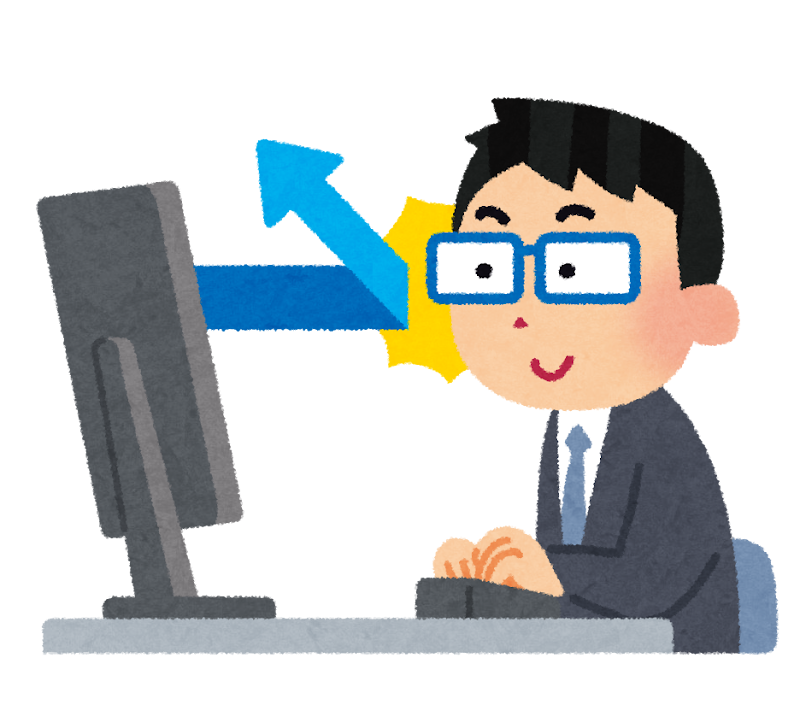
ブルーライトカットソフト
症状
最近目の疲れがひどく困っています。
パソコンの画面を長時間見るので仕方がないのですが、ここ数日目が充血し涙が止まらなかったりします。かといって、パソコンを見ないという選択は出来ません。
このままでは絶対に良くないと思い何らかの対策をすることにしました。
PC設定
初めに液晶画面の設定でブライトネスの数値を下げます。
50%前後にしていましたが25%まで落としました。
因みに画面は23インチ液晶を6台使っています。
そりゃ疲れますよね・・・
全台25%以下に下げたのですがまだ明るく感じます。
眼鏡
次に釣り用の偏光グラスをかけてみました。
全体が黄色くなるのですが少し目の負担が減ったように思えます。本来はパソコン専用のブルーライトカットの眼鏡がありますので、そちらの方が良いのかもしれません。
これでも安心できないので次にブルーライトをカットするフリーソフトをインストールしました。
ブルーライトをカットするソフトとは
パソコンの液晶ディスプレイから発光されているブルーライトをカットし、ディスプレイにフィルターフィルムを貼ったり、専用メガネをかけたりしなくても、一定の効果が期待できるソフトです。
今まではブルーライトカットすると色味が変わってしまうんじゃあないかと思って使っていませんでした。でもよく考えたら画面の設定を変えると元に戻すのが大変ですが、ソフトであればそのソフトを終了させれば元に戻る訳です。
今回選んだソフトではボタンをスライドするだけです。
選んだソフト
f.lux
このソフトは日本語に対応していませんが、上記サイトで詳しく説明がされていて分かりやすかったです。
インストール

同意する場合はAcceptをクリック

これで、コンピューターはf.lexでワインダーカラー範囲を使用する準備ができました。
白熱モードとキャンドルモードを含みます。
クリックして今すぐコンピュータを再起動しますか?
しなくても動きました。
初期設定(現在地を指定する)

地図をマウスで移動させロケーションを設定します。
時間に合わせてブルーライトカット量を変えるための設定です。
OKをクリックするとすぐに画面が赤くなりました。
(サングラスをかけているので余計に赤いです。)
メイン画面(インストール時)


設定変更
設定の調整で昼夜常に赤く設定しました。
左上の設定調整でAdjust day and night colors together(昼と夜の色を一緒に調整する)を選択しDaytime(日中)、Sunset(日没)、Bedtime(就寝時)すべて左いっぱいまで移動させます。(下画像)

これで常に赤い画面になりました。(サングラスをかけているからです)
裸眼で見ると薄いオレンジぐらいです。
写真などの色を確認する為に元へ戻すには設定の調整で明るさ調整を右へ移動させるだけです。
結果
これは大変気に入りました。
目に刺さる感じが無くなりちょっと安心。
パソコンを長時間利用する方は是非悪くなる前から何らかの対策をお勧めします。
ブルーライトカットメガネも買おっと ↓ ポチッ